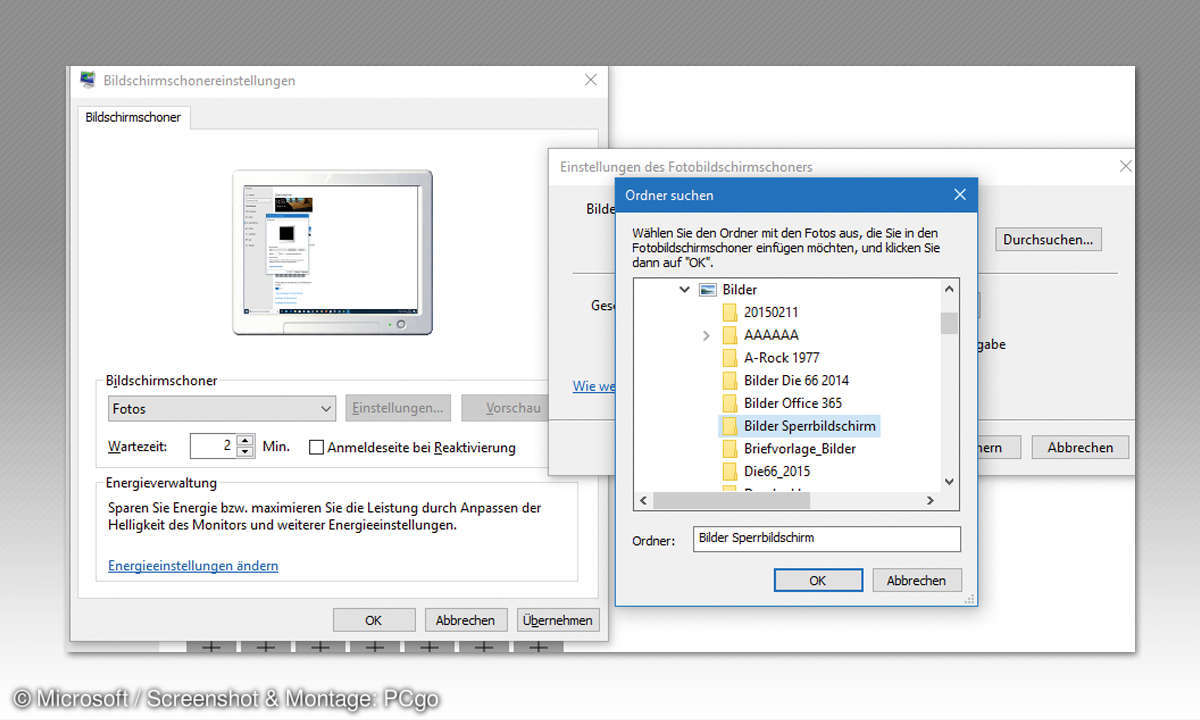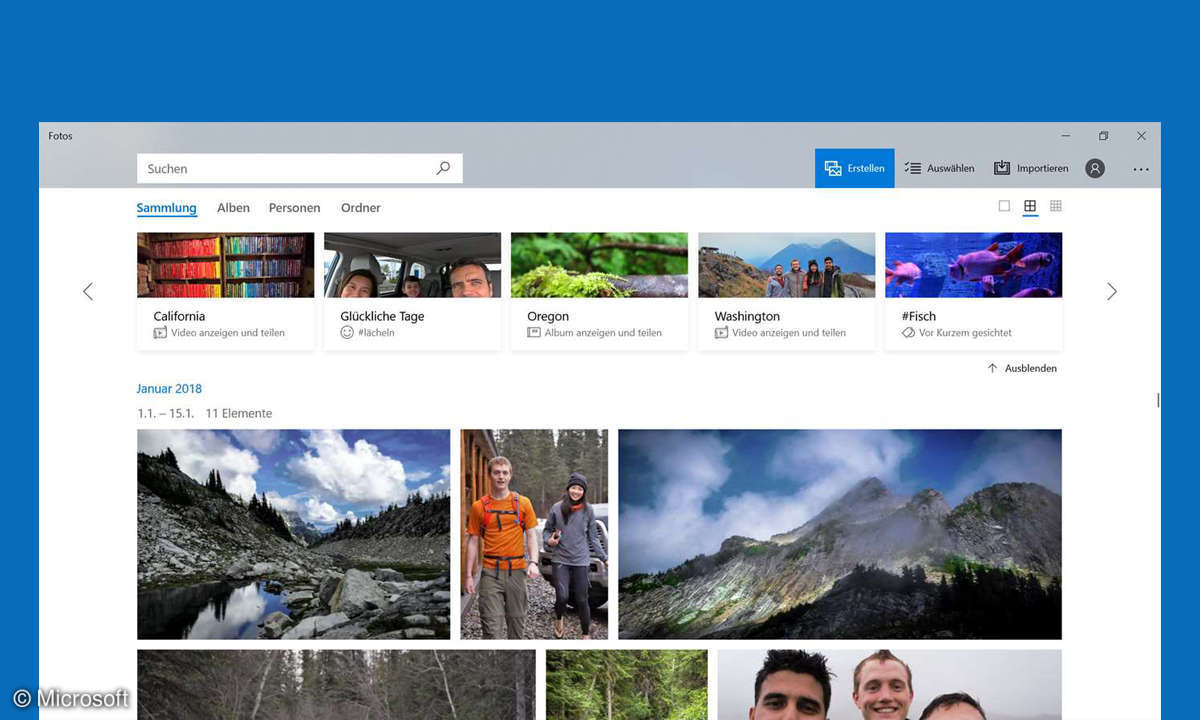Bildschirmschoner mit eigenen Fotos als Dia-Show erstellen
- Wallpaper mit eigenen Fotos erstellen: So geht's
- Bildschirmschoner mit eigenen Fotos als Dia-Show erstellen
Schritt 1 Die Einstellungen sind schnell erledigt. Kopieren Sie alle Bilder für den Bildschirmschoner in einen eigenen Ordner. Achtung! Je schlechter die Auflösung des Originalbildes, desto verrauschter wird die Darstellung im Bildschirmschoner....
Schritt 1
Die Einstellungen sind schnell erledigt. Kopieren Sie alle Bilder für den Bildschirmschoner in einen eigenen Ordner. Achtung! Je schlechter die Auflösung des Originalbildes, desto verrauschter wird die Darstellung im Bildschirmschoner.
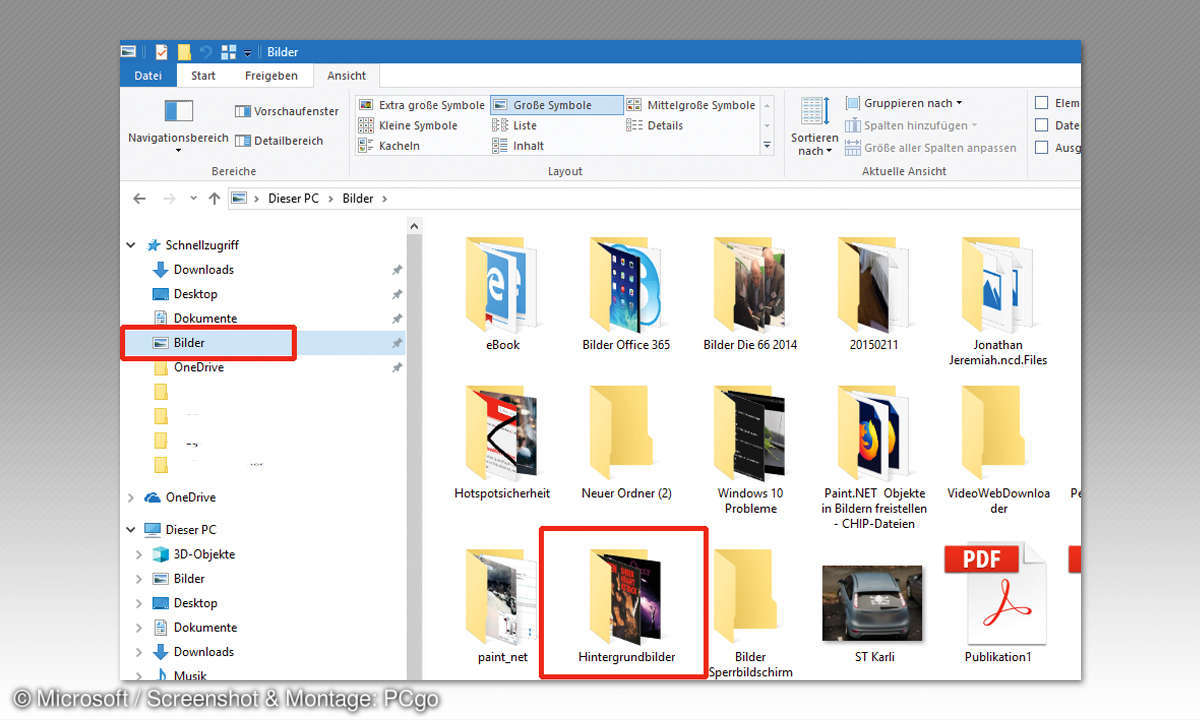
Schritt 2
Klicken Sie mit der rechten Maustaste auf eine freie Stelle des Desktops. Wählen Sie Anpassen. Klicken Sie links auf die Option Sperrbildschirm. In den Sperrbildschirmeinstellungen wählen Sie ganz unten den Link Einstellungen für Bildschirmschoner.
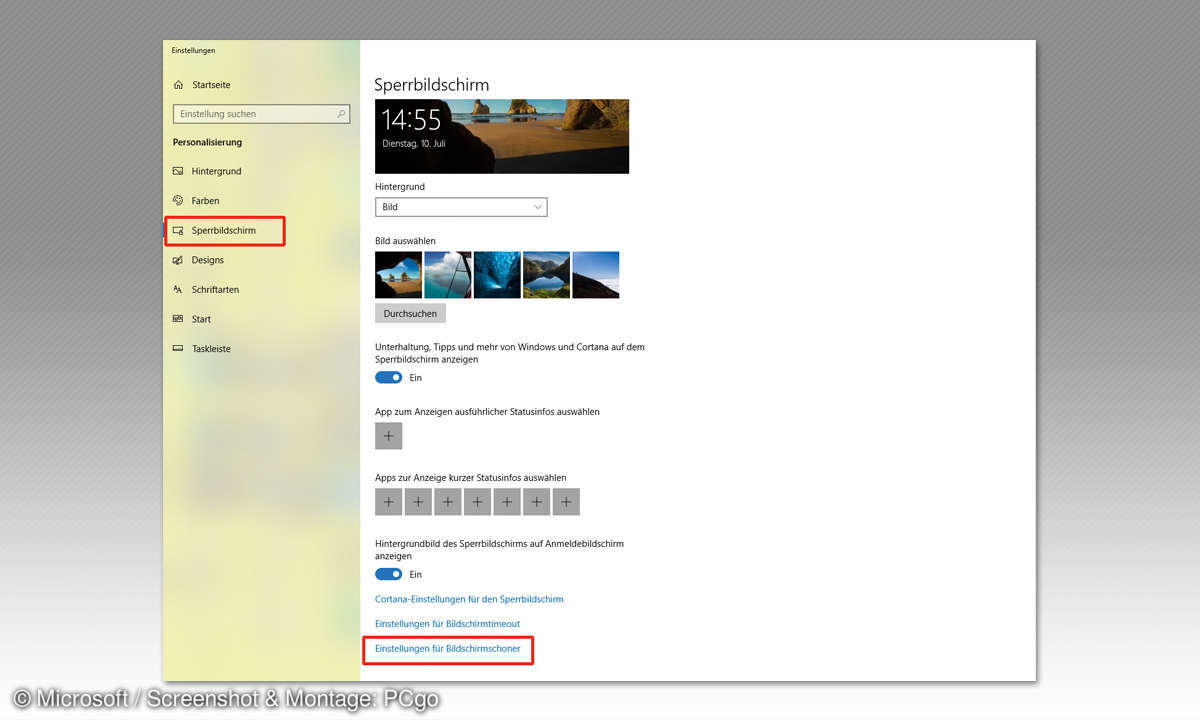
Schritt 3
Im Fenster Bildschirmschoner-Einstellungen finden Sie unter dem Eintrag Bildschirmschoner ein Klappmenü. Hier sind alle Windows-Bildschirmschoner und die Option Kein für keinen Bildschirmschoner aufgelistet. Für eine eigene Foto-Show wählen Sie die Option Fotos.

Schritt 4
Klicken Sie auf die nun nicht mehr ausgegraute Schaltfläche Einstellungen. Jetzt navigieren Sie über Durchsuchen zu Ihrem Bilderordner und bestätigen mit OK / Speichern / OK.